用PS怎样设计粉色系化妆品精修
发布时间:暂无
1.打开PS拖入素材图片。
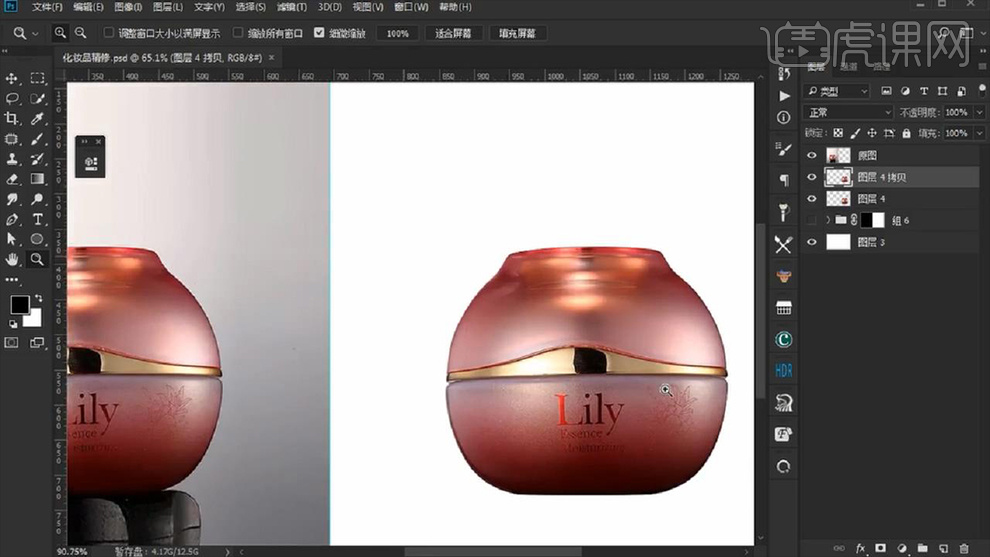
2.按【CTRL+J】复制素材图层,使用【修补工具】圈出杂质,使用【仿制图章工具】完善修补后的素材
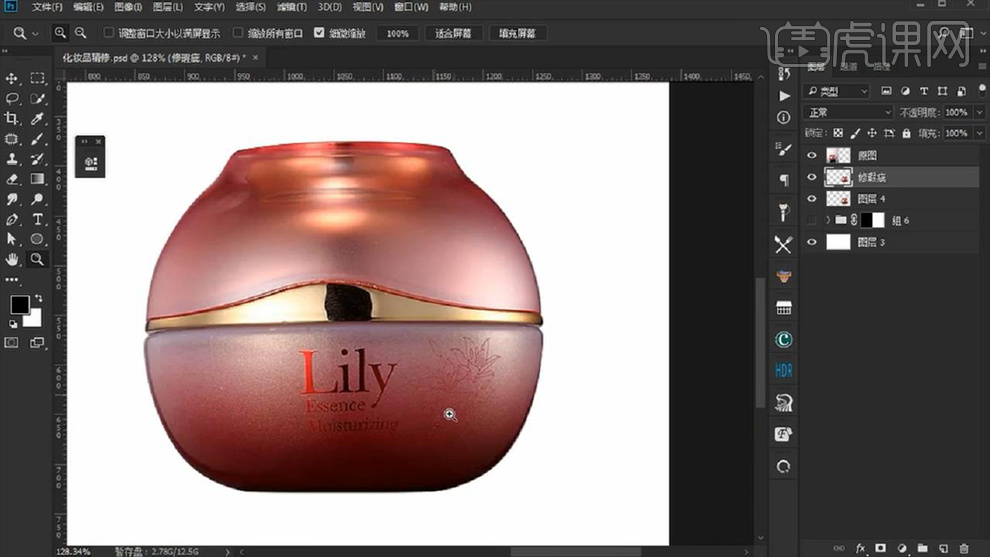
3.点击【滤镜】-【CAMERA RAW滤镜】打开后点击【细节】,从【减少杂色】里面调整【明亮度】至适当,从而全面
去除杂色。

4.建立【剪切蒙版】,使用【橡皮工具】擦清除素材上的图案。
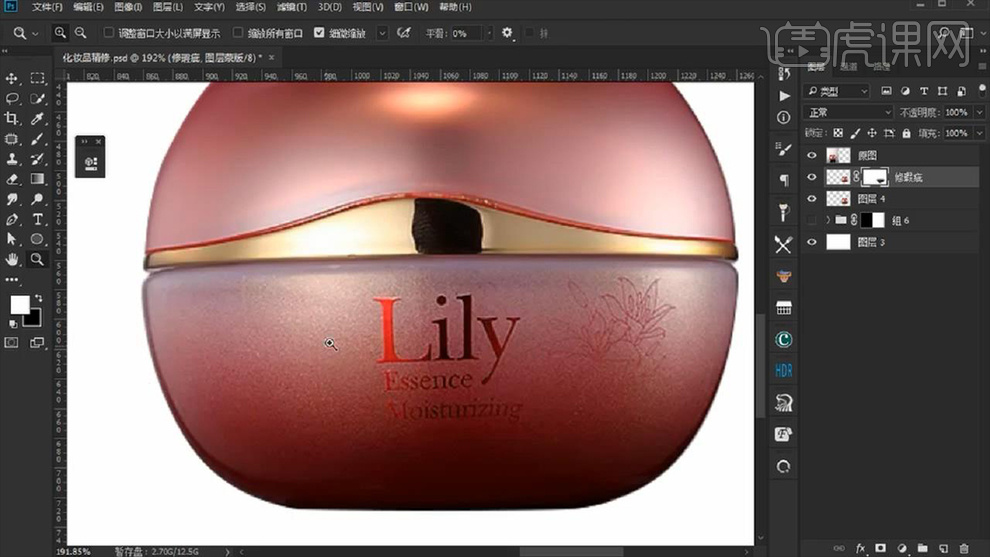
5.选中图层和建立剪切蒙版图层,复制一层,右键【合成图层】然后使用【修补工具】和【仿制图章工具】进一步去除杂
质和杂色。
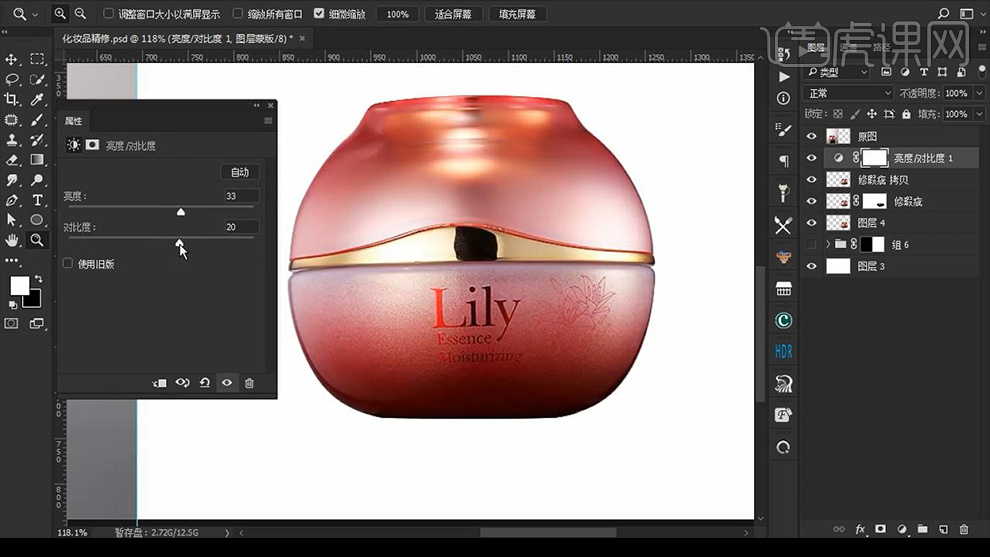
6.右键图层【亮度/对比度】提高亮度为【39】和对比度为【15】,点击【调整图层】-【可选颜色】设置红色,调整其
他色泽百分比,红色调高,黑色调淡,黄色调高。
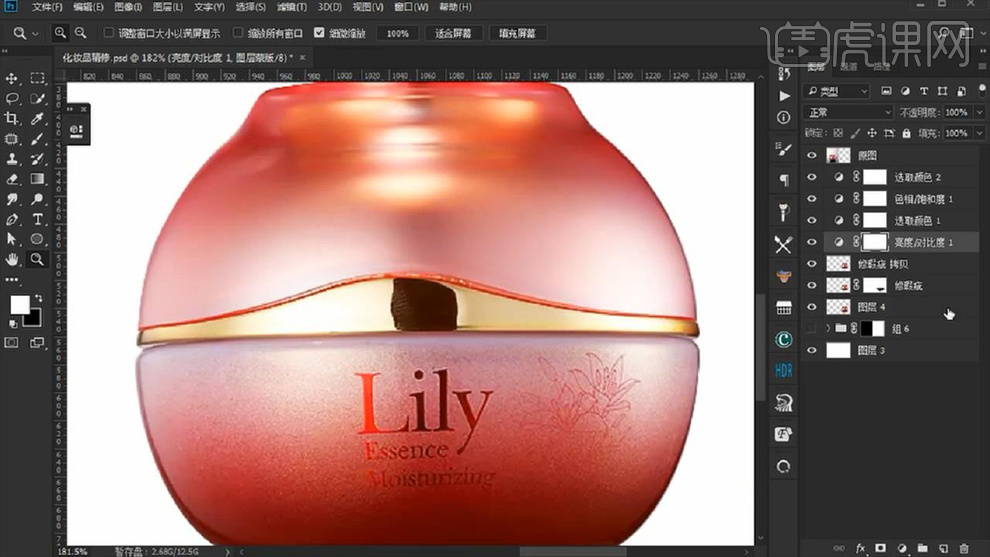
7.按快捷键【P】使用【钢笔工具】扣除素材的上半部分,点击【路径】双击储存,按【CTRL+J】单独拷贝出来,隐藏其
他图层。
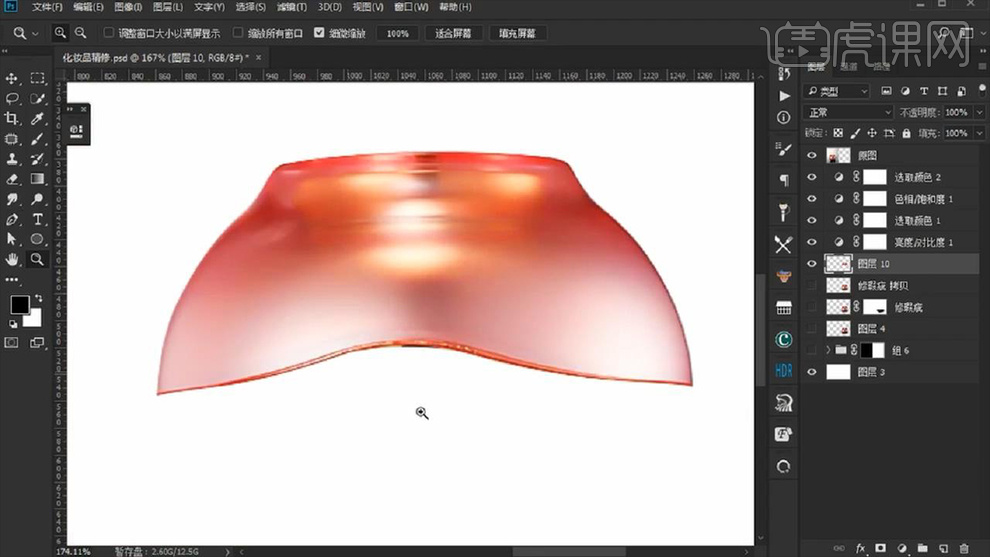
8.选择图层,点击【锁定全部】锁定图层,使用【涂抹工具】涂干净底线,使用【吸管工具】吸取颜色然后使用【画笔工
具】绘制至颜色相同,按住【CTRL+ALT+G】创建剪切蒙版,使用【画笔工具】选择白色进行边缘绘制,并且降低不透
明度,按住【ALT+E+S】取一个深一点的颜色进行描边。
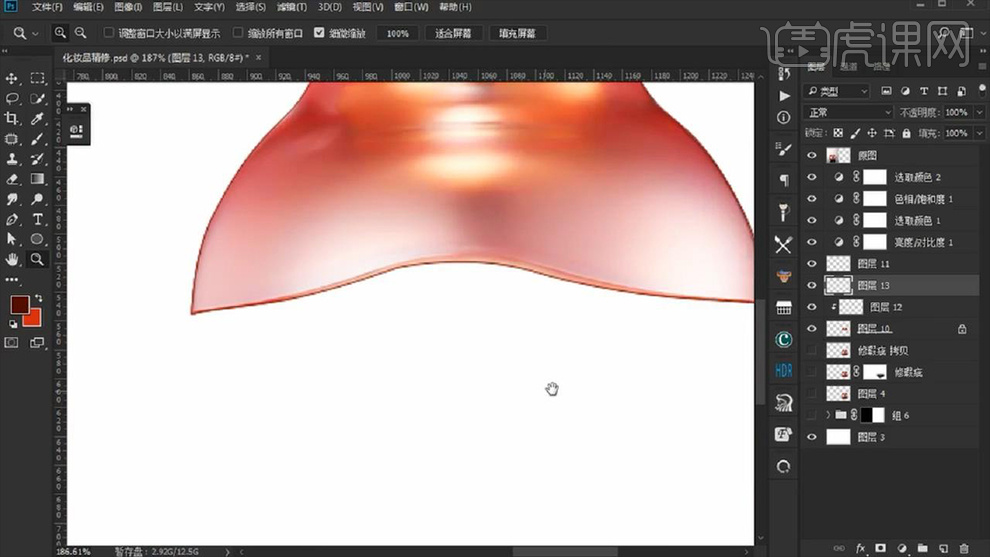
9.按住【CTRL+ALT+G】创建剪切蒙版,使用【橡皮工具】擦除上部边缘线,点击【滤镜】-【模糊】-【高斯迷糊】半
径设置为【0.3】。
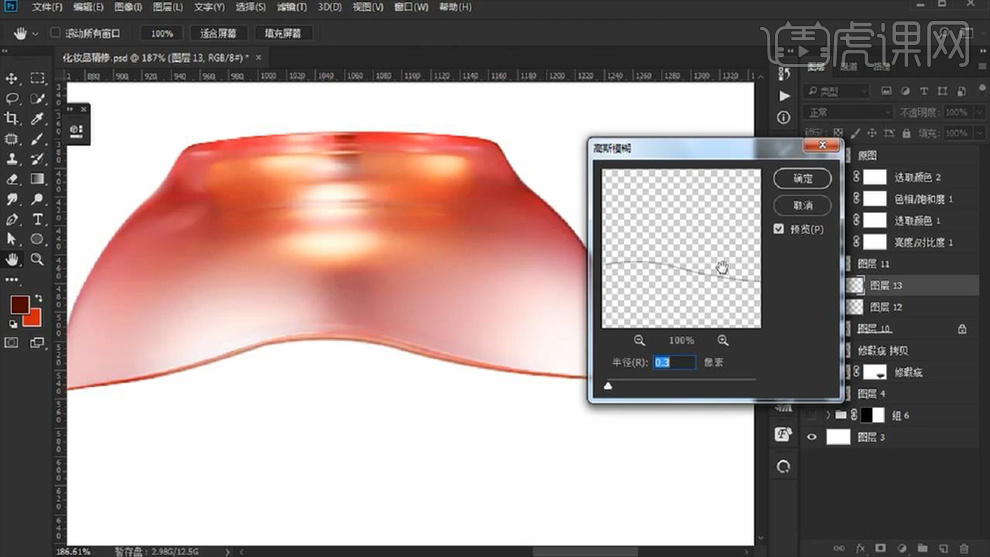
10.点击【选择】-【修改】-【收缩】收缩像素为【2】按【ALT+E+S】描边位置为内部,宽度为【2】,添加【高斯模
糊】半径为【4.6】继续【ALT+E+S】内部,像素【1】,整体添加【高斯模糊】半径【1.7】。
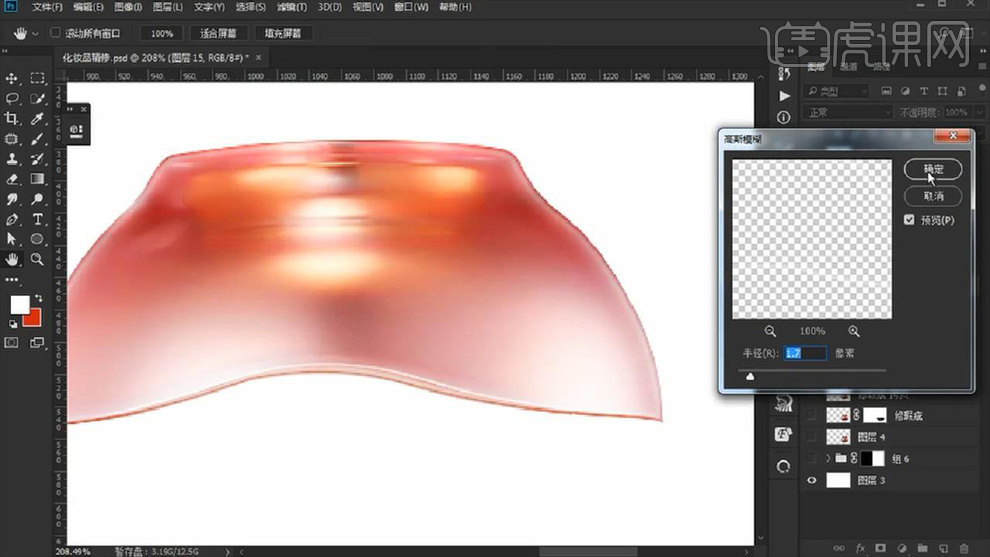
11.按【ALT+E+S】整体添加内部描边宽度为【1】添加【高斯模糊】半径【0.4】,按【CTRL+ALT+G】创建剪切蒙
版,使用【画笔工具】,点出高光,降低不透明度。
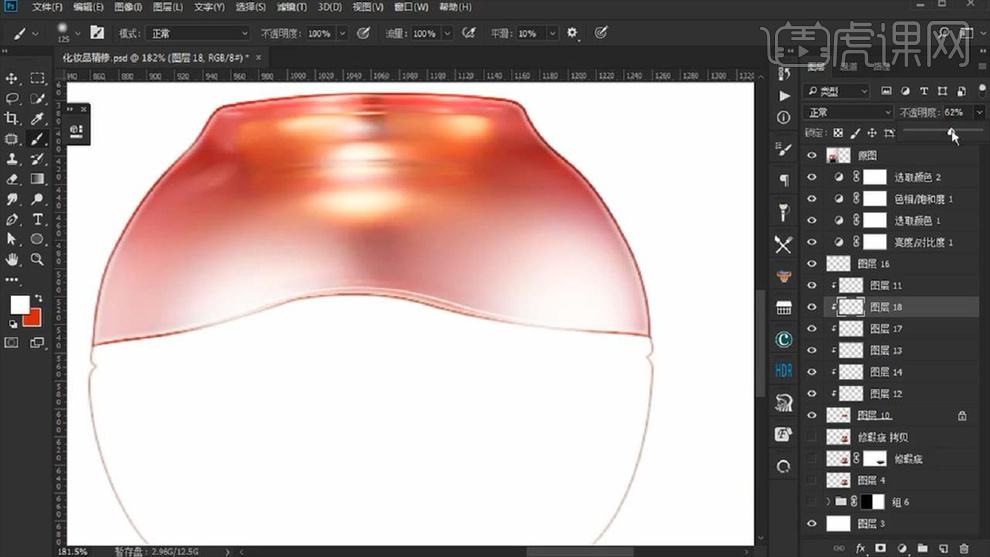
12.打开储存的路径,建立选区,按【DELETE】删除多余的位置,使用【钢笔工具】绘制高光,设置居中描边,使用【橡
皮工具】擦除多余两侧。
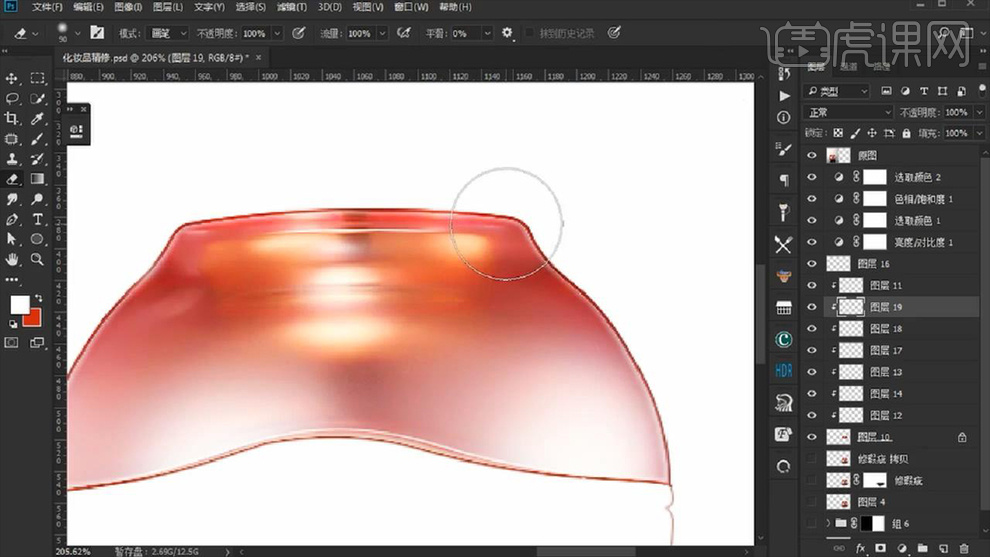
13.使用【画笔工具】绘制高光,按【CTRL+T】缩小,并且降低不透明度,然后使用【钢丝模糊】调整半径适当。
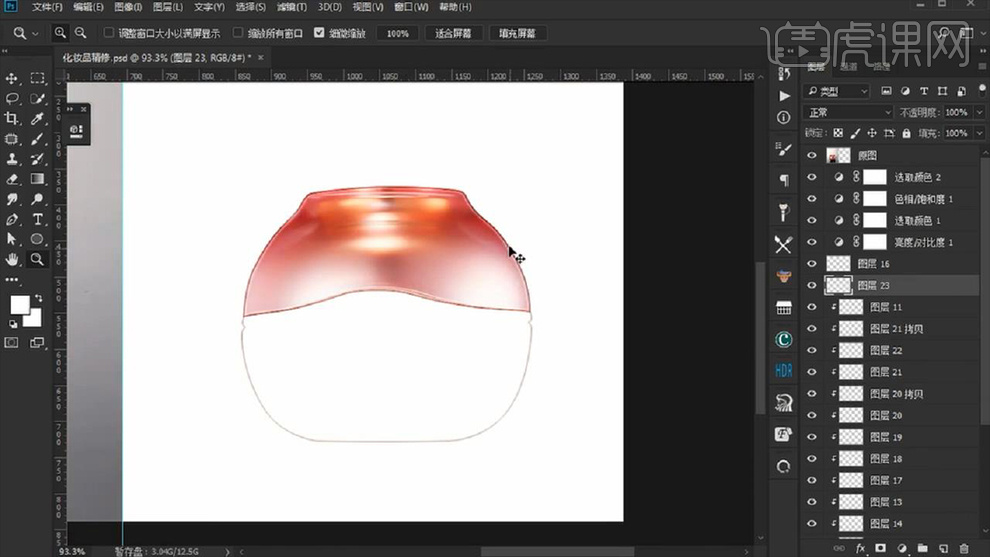
14.【CTRL+ALT+G】新建图层,使用【矩形选框工具】框选素材上半部分,点击【滤镜】-【杂色】-【添加杂色】取消
【单色】,点击确定,点击【柔光】图层模式,降低不透明度。
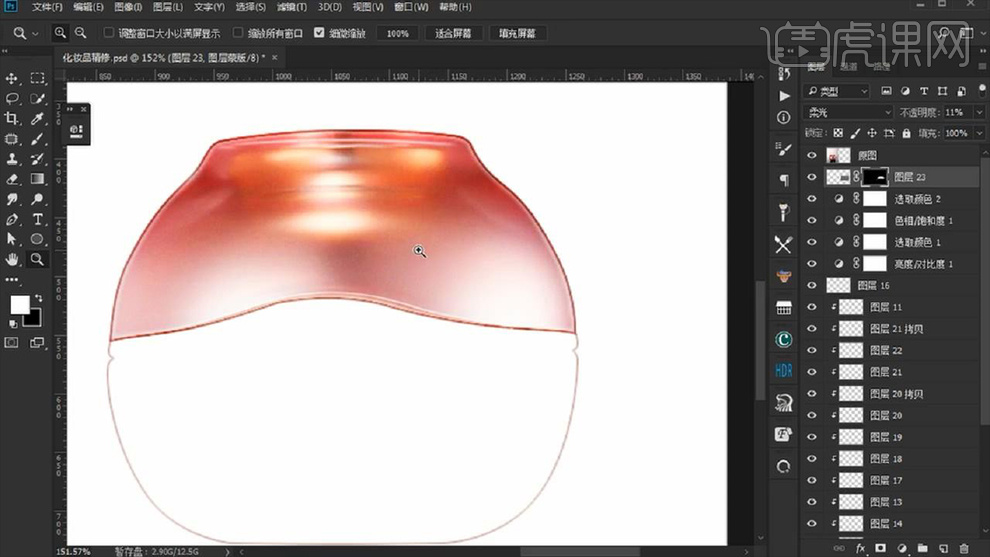
15.显示其他图层,使用【钢笔工具】框选素材中间金属质感部分,按【CTRL+ENTER】路径转换为选区,双击保存路
径,【CTRL+ALT+G】建立剪切蒙版,使用【渐变工具】-【渐变编辑器】选取中间和两边的颜色,添加高光应用,不足
部分使用【矩形工具】绘制矩形,吸取周围颜色添加,使用【高斯模糊】多层模糊完成。
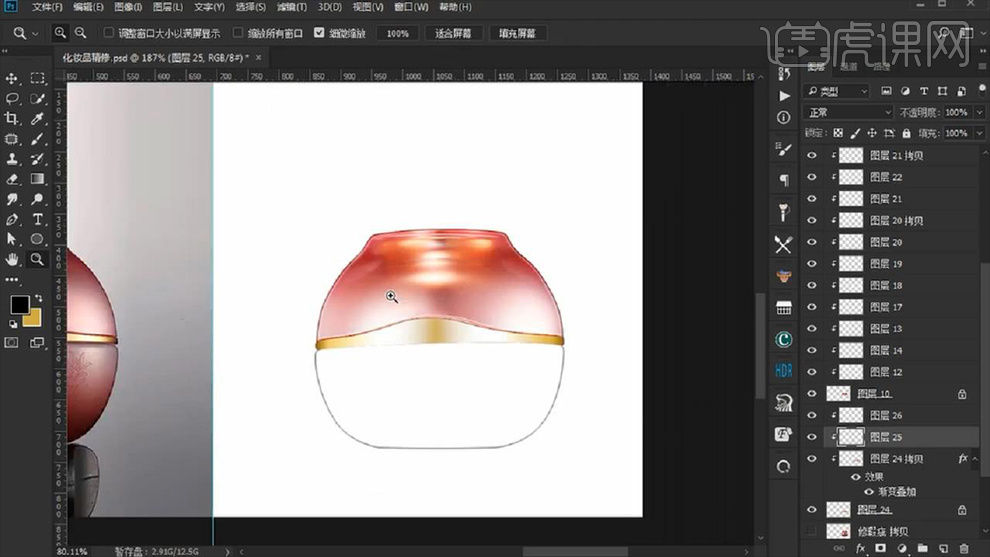
16.点击怕【调整图层】点击【曲线】调整【黄、绿、红】曲线从而改变颜色至适当,加选调整颜色图层复制至下半部分
素材图层上面。
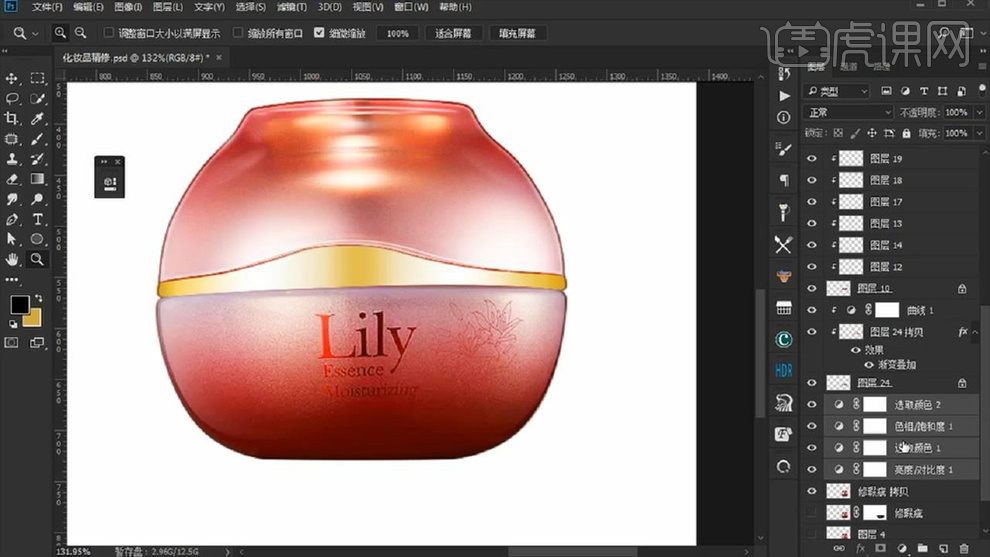
17.【CTRL+ALT+G】创建剪切蒙版,点击【调整图层】-【色相/饱和度】调整色相和饱和度以及明度,使用【矩形工
具】绘制白色矩形,再使用【高斯模糊】绘制高光。
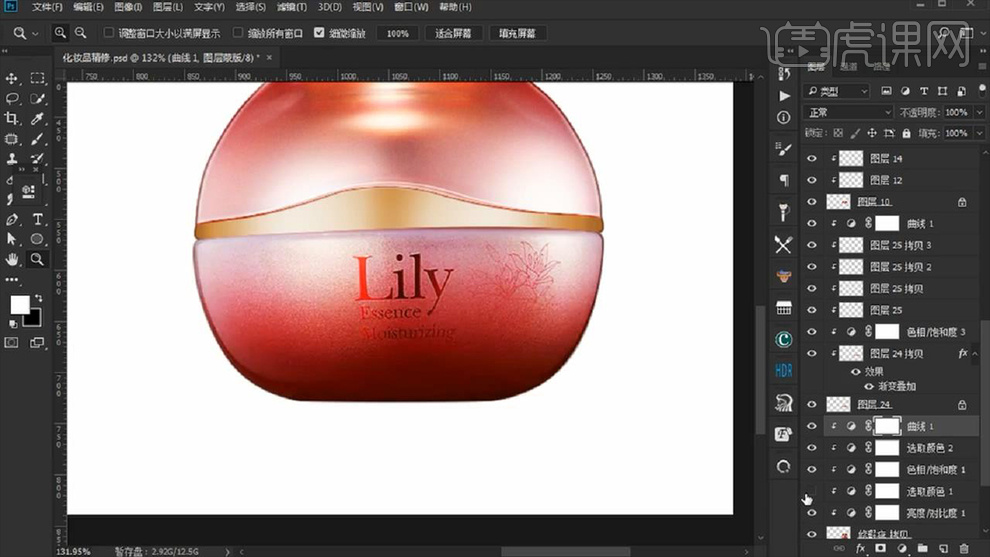
18.使用【涂抹工具】擦除边缘,使用【钢笔工具】勾勒下半部分素材,双击储存路径,按【ALT+E+S】居外描边,选取
深色,使用【高斯模糊】,降低不透明度,再打开刚才路径,按【ALT+E+S】内部描边,选择白色,添加【高斯模
糊】,降低不透明度完成边缘的厚度。
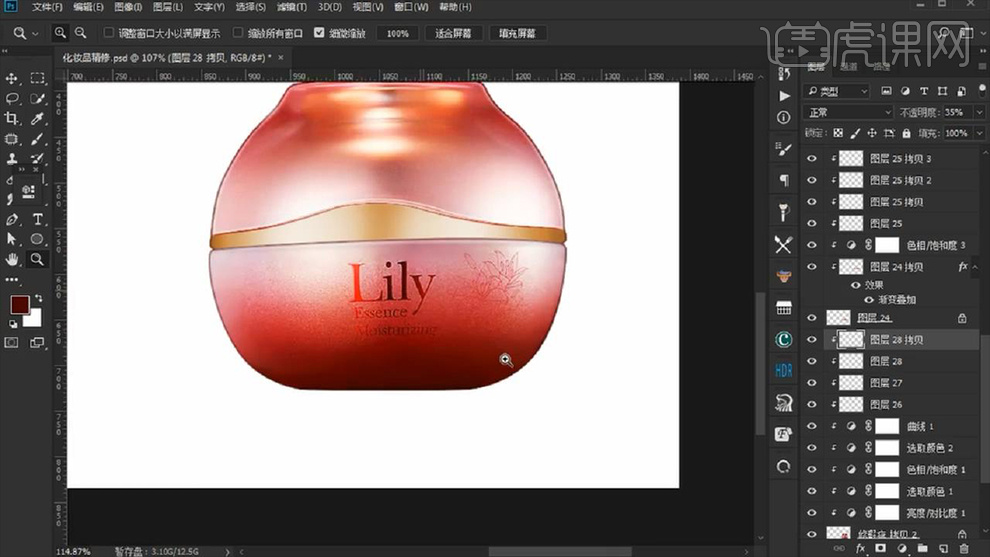
19.使用【钢笔工具】扣取原图光感,拖至制作中素材,建立选区,添加白色,降低不透明度,添加【高斯模糊】模糊边
缘,使用【画笔工具】再提亮并设置【柔光】。
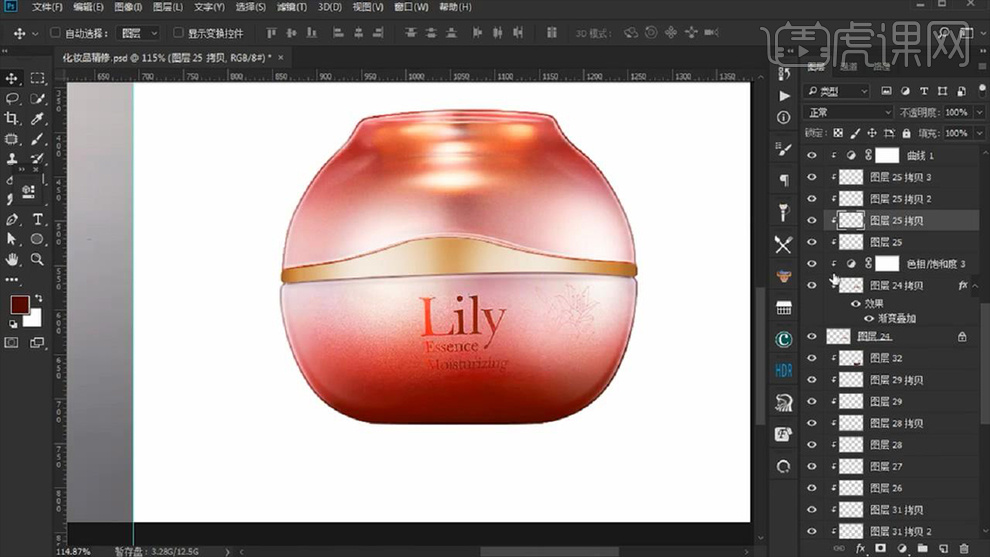
20.根据明暗交界线,点击【图层样式】-【渐变叠加】对齐明暗交界线,使用【钢笔工具】建立选区按【ALT+E+S】建
立内部描边,按住【CTRL+T】右键【变形】绘制素材厚度感。
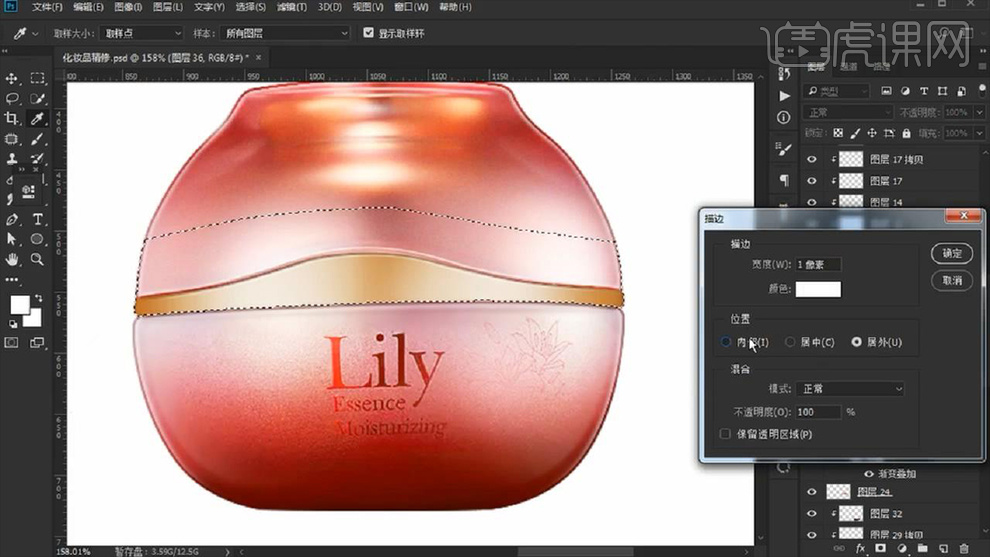
21.隐藏背景图层和原素材图层,按住【CTRL+ALT+SHIFT+E】盖印可见图层,隐藏其他图层后,复制图层,设置【线
性光】图层模式,点击【滤镜】-【其他】-【高反差保留】设置【1】像素,确认保存,复制图层设置【柔光】,【高反
差保留】设置【2】像素后合并图层。
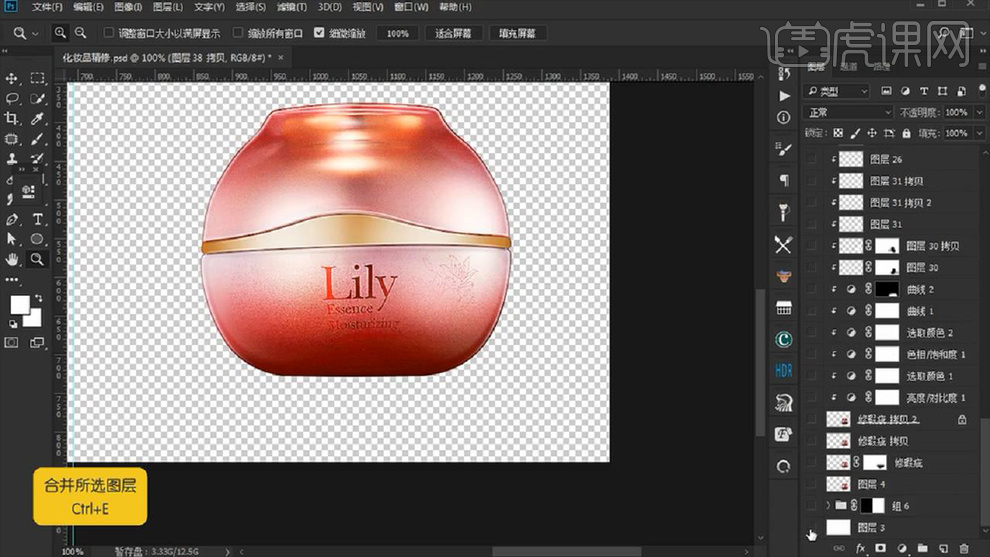
22.拖入素材背景,按【CTRL+T】调整素材大小,降低素材透明度,使用【钢笔工具】扣出背景花瓣部分,添加蒙版按
【CTRL+I】反向,还原不透明度,使用画笔工具绘制阴影。
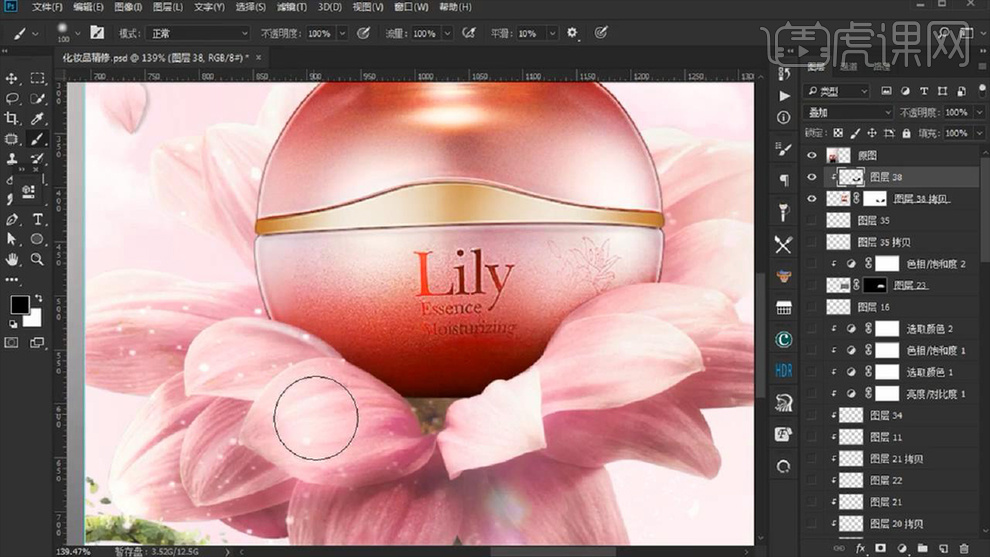
23.最终效果如图所示。








